选中Excel表格秘技大全上课讲义
Excel表格秘技大全
也许你已经在Excel中完成过上百张财务报表也许你已利用Excel函数实现过上千次的复杂运算也许你认为Excel也不过如此甚至了无新意。但我们平日里无数次重复的得心应手的使用方法只不过是Excel全部技巧的百分之一。本专题从Excel中的一些鲜为人知的技巧入手领略一下关于Excel 的别样风情。
一、让不同类型数据用不同颜色显示
在工资表中如果想让大于等于2000元的工资总额以“红色”显示大于等于1500元的工资总额以“蓝色”显示低于1000元的工资总额以“棕色”显示其它以“黑色”显示我们可以这样设置。
1 .打开“工资表”工作簿选中“工资总额”所在列执行
“格式→条件格式”命令打开“条件格式”对话框。单击第二个方框右侧的下拉按钮选中“大于或等于”选项在后面的方框中输入数值“2000”。单击“格式”按钮打开“单元格格式”对话框将“字体”的“颜色”设置为“红色”。
2.按“添加”按钮并仿照上面的操作设置好其它条件(大于等于1500字体设置为“蓝色”小于1000字体设置为“棕色” ) 。
3.设置完成后按下“确定”按钮。
看看工资表吧工资总额的数据是不是按你的要求以不同颜色显示出来了。
二、建立分类下拉列表填充项
我们常常要将企业的名称输入到表格中为了保持名称的一致性利用“数据有效性”功能建了一个分类下拉列表填充项。
1 .在Sheet2中将企业名称按类别(如“工业企业”、 “商业企业”、 “个体企业”等)分别输入不同列中建立一个企业名称数据库。
2.选中A列( “工业企业”名称所在列) 在“名称”栏内输入“工业企业”字符后按“回车”键进行确认。
仿照上面的操作将B、 C„„列分别命名为“商业企业”、
“个体企业”„„
3.切换到Sheet1中选中需要输入“企业类别”的列(如C列) 执行“数据→有效性”命令打开“数据有效性”对话框。在“设置”标签中单击“允许”右侧的下拉按钮选中“序列”选项在下面的“来源”方框中输入“工业企业” “商业企业”
“个体企业”„„序列(各元素之间用英文逗号隔开) 确定退出。
再选中需要输入企业名称的列(如D列) 再打开“数据有效性”对话框选中“序列”选项后在“来源”方框中输入公式=INDIRECT(C1) 确定退出。
4.选中C列任意单元格(如C4) 单击右侧下拉按钮选择
相应的“企业类别”填入单元格中。然后选中该单元格对应的D列单元格(如D4) 单击下拉按钮即可从相应类别的企业名称列表中选择需要的企业名称填入该单元格中。
提示在以后打印报表时如果不需要打印“企业类别”列可以选中该列右击鼠标选“隐藏”选项将该列隐藏起来即可。
三、建立“常用文档”新菜单
在菜单栏上新建一个“常用文档”菜单将常用的工作簿文档添加到其中方便随时调用。
1 .在工具栏空白处右击鼠标选“自定义”选项打开“自定义”对话框。在“命令”标签中选中“类别”下的“新菜单”项再将“命令”下面的“新菜单”拖到菜单栏。
按“更改所选内容”按钮在弹出菜单的“命名”框中输入一个名称(如“常用文档” ) 。
2.再在“类别”下面任选一项(如“插入”选项) 在右边“命令”下面任选一项(如“超链接”选项) 将它拖到新菜单(常用文档)中并仿照上面的操作对它进行命名(如“工资表”等) 建立第一个工作簿文档列表名称。
重复上面的操作 多添加几个文档列表名称。
3.选中“常用文档”菜单中某个菜单项(如“工资表”等) 右击鼠标在弹出的快捷菜单中选“分配超链接→打开”选项打开“分配超链接”对话框。通过按“查找范围”右侧的下拉按
钮定位到相应的工作簿(如“工资.xls”等)文件夹并选中该工作簿文档。
重复上面的操作将菜单项和与它对应的工作簿文档超链接起来。
4.以后需要打开“常用文档”菜单中的某个工作簿文档时只要展开“常用文档”菜单单击其中的相应选项即可。
提示尽管我们将“超链接”选项拖到了“常用文档”菜单中但并不影响“插入”菜单中“超链接”菜单项和“常用”工具栏上的“插入超链接”按钮的功能。
四、制作“专业符号”工具栏
在编辑专业表格时常常需要输入一些特殊的专业符号为了方便输入我们可以制作一个属于自己的“专业符号”工具栏。
1 .执行“工具→宏→录制新宏”命令打开“录制新宏”对话框输入宏名?如“fuhao1” ?并将宏保存在“个人宏工作簿”中然后“确定”开始录制。选中“录制宏”工具栏上的“相对引用”按钮然后将需要的特殊符号输入到某个单元格中再单击“录制宏”工具栏上的“停止”按钮完成宏的录制。
仿照上面的操作一一录制好其它特殊符号的输入“宏”。
2.打开“自定义”对话框在“工具栏”标签中单击“新建”按钮弹出“新建工具栏”对话框输入名称——“专业符号”确定后即在工作区中出现一个工具条。
切换到“命令”标签中选中“类别”下面的“宏”将“命
令”下面的“自定义按钮”项拖到“专业符号”栏上(有多少个特殊符号就拖多少个按钮) 。
3.选中其中一个“自定义按钮”仿照第2个秘技的第1点对它们进行命名。
4.右击某个命名后的按钮在随后弹出的快捷菜单中选“指定宏”选项打开“指定宏”对话框选中相应的宏(如fuhao1等) 确定退出。
重复此步操作将按钮与相应的宏链接起来。
5.关闭“自定义”对话框以后可以像使用普通工具栏一样使用“专业符号”工具栏 向单元格中快速输入专业符号了。
五、用“视面管理器”保存多个打印页面
有的工作表经常需要打印其中不同的区域用“视面管理器”吧。
1 .打开需要打印的工作表用鼠标在不需要打印的行(或列)标上拖拉选中它们再右击鼠标在随后出现的快捷菜单中选
“隐藏”选项将不需要打印的行(或列)隐藏起来。
2.执行“视图→视面管理器”命令打开“视面管理器”对话框单击“添加”按钮弹出“添加视面”对话框输入一个名称(如“上报表” )后单击“确定”按钮。
3.将隐藏的行(或列)显示出来并重复上述操作 “添加”好其它的打印视面。
4.以后需要打印某种表格时打开“视面管理器”选中需
要打印的表格名称单击“显示”按钮工作表即刻按事先设定好的界面显示出来简单设置、排版一下按下工具栏上的“打印”按钮一切就OK了。
六、让数据按需排序
如果你要将员工按其所在的部门进行排序这些部门名称既的有关信息不是按拼音顺序也不是按笔画顺序怎么办?可采用自定义序列来排序。
1 .执行“格式→选项”命令打开“选项”对话框进入“自定义序列”标签中在“输入序列”下面的方框中输入部门排序的序列(如“机关,车队,一车间,二车间,三车间”等) 单击“添加”和“确定”按钮退出。
2.选中“部门”列中任意一个单元格执行“数据→排序”命令打开“排序”对话框单击“选项”按钮弹出“排序选项”对话框按其中的下拉按钮选中刚才自定义的序列按两次“确定”按钮返回所有数据就按要求进行了排序。
七、把数据彻底隐藏起来
工作表部分单元格中的内容不想让浏览者查阅只好将它隐藏起来了。
1 .选中需要隐藏内容的单元格(区域) 执行“格式→单元格”命令打开“单元格格式”对话框在“数字”标签的“分类”下面选中“自定义”选项然后在右边“类型”下面的方框中输入“ ” (三个英文状态下的分号) 。
2.再切换到“保护”标签下选中其中的“隐藏”选项按
“确定”按钮退出。
3.执行“工具→保护→保护工作表”命令打开“保护工作表”对话框设置好密码后 “确定”返回。
经过这样的设置以后上述单元格中的内容不再显示出来就是使用Excel的透明功能也不能让其现形。
提示在“保护”标签下请不要清除“锁定”前面复选框
中的“∨”号这样可以防止别人删除你隐藏起来的数据。
八、让中、英文输入法智能化地出现
在编辑表格时有的单元格中要输入英文有的单元格中要输入中文反复切换输入法实在不方便何不设置一下让输入法智能化地调整呢?
选中需要输入中文的单元格区域执行“数据→有效性”命令打开“数据有效性”对话框切换到“输入法模式”标签下按“模式”右侧的下拉按钮选中“打开”选项后 “确定”退出。
以后当选中需要输入中文的单元格区域中任意一个单元格时 中文输入法(输入法列表中的第1个中文输入法)自动打开当选中其它单元格时 中文输入法自动关闭。
九、让“自动更正”输入统一的文本
你是不是经常为输入某些固定的文本如《电脑报》而烦恼呢?那就往下看吧。
1 .执行“工具→自动更正”命令打开“自动更正”对话框。
2.在“替换”下面的方框中输入“pcw” (也可以是其他字符
“pcw”用小写) 在“替换为”下面的方框中输入“《电脑报》”再单击“添加”和“确定”按钮。
3.以后如果需要输入上述文本时只要输入“p cw”字符?此时可以不考虑“pcw”的大小写?然后确认一下就成了。
十、在Excel中自定义函数
Excel函数虽然丰富但并不能满足我们的所有需要。我们可以自定义一个函数来完成一些特定的运算。下面我们就来自定义一个计算梯形面积的函数
1 .执行“工具→宏→Visual Basic编辑器”菜单命令(或按
“Alt+F1 1”快捷键) 打开Visual Basic编辑窗口。
2.在窗口中执行“插入→模块”菜单命令插入一个新的模块——模块1 。
3.在右边的“代码窗口”中输入以下代码
Function V(a,b, h)V = h*(a+b)/2End Function
4.关闭窗口 自定义函数完成。
以后可以像使用内置函数一样使用自定义函数。
提示用上面方法自定义的函数通常只能在相应的工作簿中使用。
十一、表头下面衬张图片
为工作表添加的背景是衬在整个工作表下面的能不能只衬在表头下面呢?
1 .执行“格式→工作表→背景”命令打开“工作表背景”对话框选中需要作为背景的图片后按下“插入”按钮将图片衬于整个工作表下面。
2.在按住Ctr l键的同时用鼠标在不需要衬图片的单元格(区域)中拖拉 同时选中这些单元格(区域) 。
3.按“格式”工具栏上的“填充颜色”右侧的下拉按钮在
- 选中Excel表格秘技大全上课讲义相关文档
- 按钮Excel表格秘技大全
- 单元格Excel表格的三五招必学秘技
- 选中Excel表格的35招必学秘技(会计必看)
- 按钮(资料)Excel表格的必学秘技
- 选中(资料)Excel表格的必学秘技1
- 单元格Excel表格的35招必学秘技会计
小白云 (80元/月),四川德阳 4核2G,山东枣庄 4核2G,美国VPS20元/月起三网CN2
小白云是一家国人自营的企业IDC,主营国内外VPS,致力于让每一个用户都能轻松、快速、经济地享受高端的服务,成立于2019年,拥有国内大带宽高防御的特点,专注于DDoS/CC等攻击的防护;海外线路精选纯CN2线路,以确保用户体验的首选线路,商家线上多名客服一对一解决处理用户的问题,提供7*24无人全自动化服务。商家承诺绝不超开,以用户体验为中心为用提供服务,一直坚持主打以产品质量用户体验性以及高效...
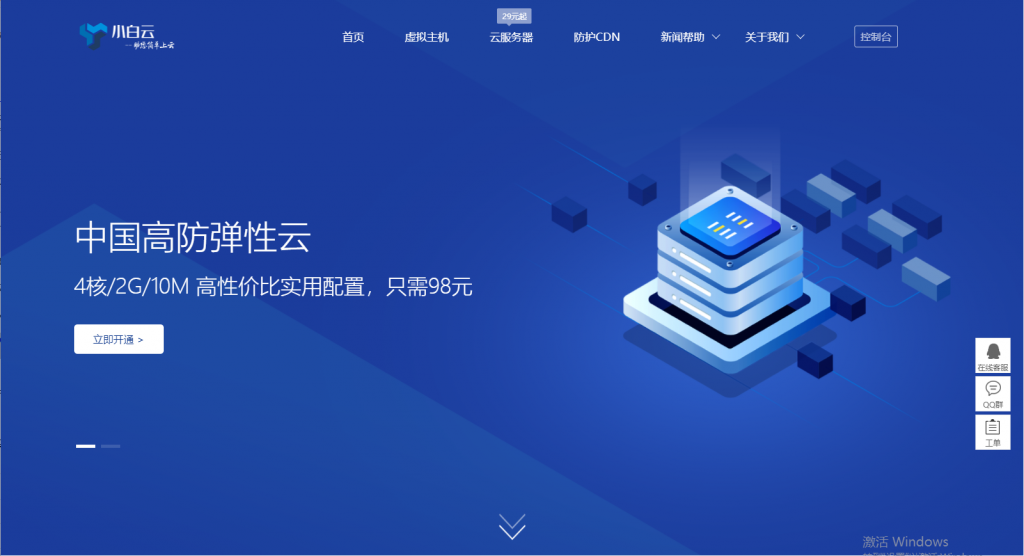
青果网络-618阿里云,腾讯云特惠优惠折上折!
官方网站:点击访问青果云官方网站活动方案:—————————–活动规则—————————1、选购活动产品并下单(先不要支付)2、联系我司在线客服修改价格或领取赠送时间3、确认价格已按活动政策修改正确后,支付订单,到此产品开设成功4、本活动产品可以升级,升级所需费用按产品原价计算若发生退款,按资源实际使用情况折算为产品原价再退还剩余余额! 美国洛杉矶CN2_GIACPU内存系统盘流量宽带i...
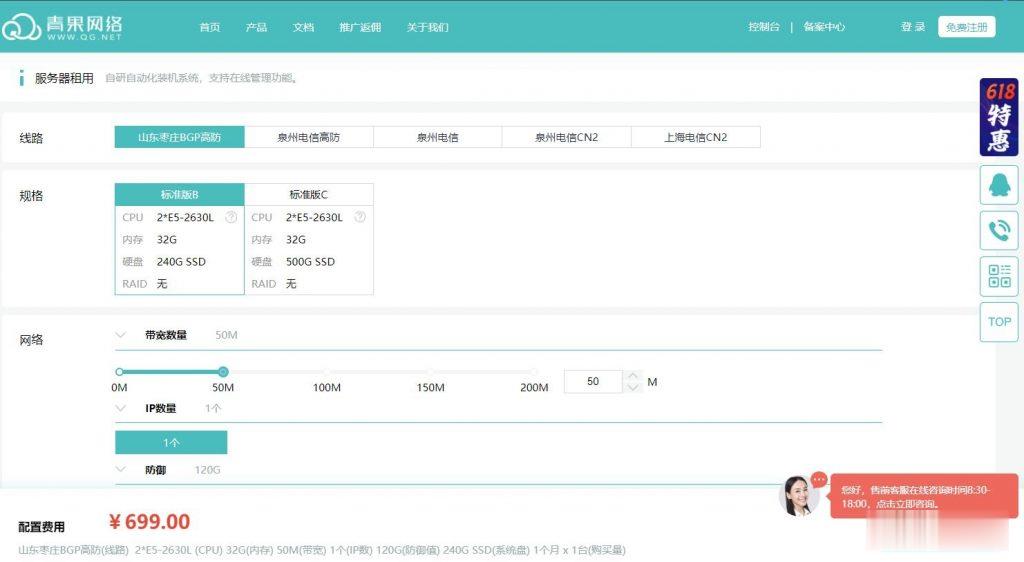
无忧云(25元/月),国内BGP高防云服务器 2核2G5M
无忧云官网无忧云怎么样 无忧云服务器好不好 无忧云值不值得购买 无忧云,无忧云是一家成立于2017年的老牌商家旗下的服务器销售品牌,现由深圳市云上无忧网络科技有限公司运营,是正规持证IDC/ISP/IRCS商家,主要销售国内、中国香港、国外服务器产品,线路有腾讯云国外线路、自营香港CN2线路等,都是中国大陆直连线路,非常适合免北岸建站业务需求和各种负载较高的项目,同时国内服务器也有多个BGP以及高...
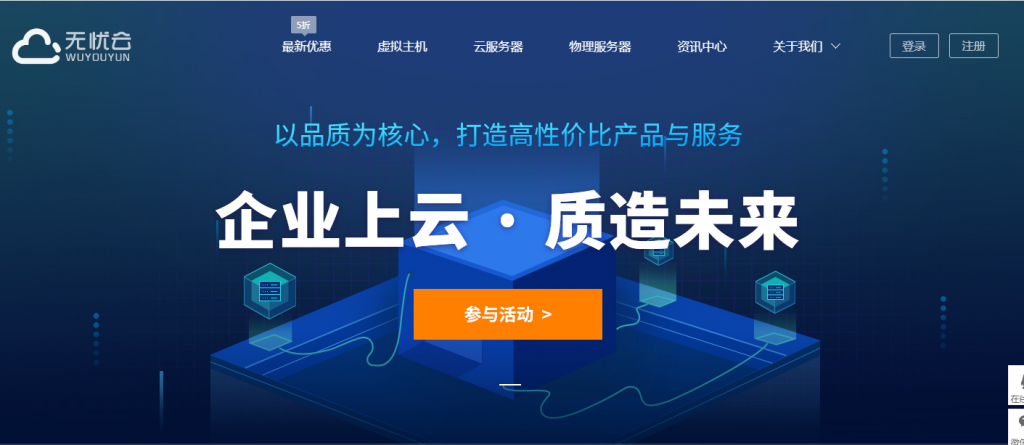
-
依赖注入Spring 的依赖注入是什么意思?硬盘人500G的硬盘容量是多少啊?idc前线怎么知道我电脑是3兆的宽带?商标注册查询官网怎么查商标有没有注册blogcnblogcn网页无法正常显示,直接跳转http://www.7t7t.com/7?blogcnblogcn的博客可以搬家到哪些网站?QzongQQ空间是Qzone还是Qzong微信电话本怎么用微信电话本如何使用?网站地图制作如何制作、提交网站地图去鼠标加速度请问什么是去鼠标加速?